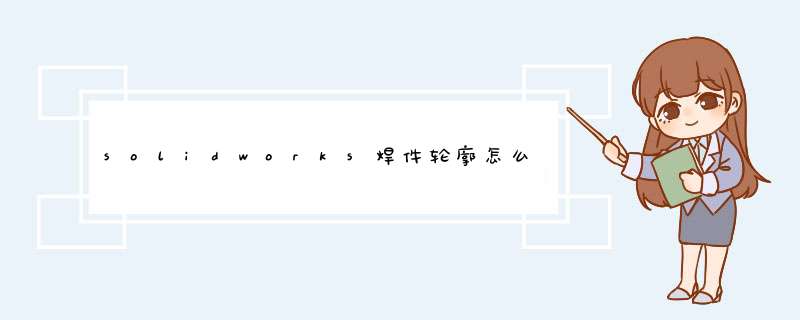
1、库特征文件正确,存储目录正确,实体轮廓没毛病。不过,确实提示空的库特征。
2、回到轮廓编辑状态,是这个样子的。
3、只是因为缺少一步 *** 作造成的。
4、点击 保存,选择 sldlfp 格式,并命名。
5、保存后,草图编辑界面出现,多个库特征标识。
6、焊件轮廓的保存位置不要搞错,可以从 系统选项->文件位置->焊件轮廓。
7、可以使用创建好的轮廓。
新建自定义草图,要求全封闭的草图找到系统自带的焊接件位置,在系统选项下拉菜单中,找到文件位置,选择文件位置下拉菜单中的焊接轮廓,
退出草图在solidworks设计树点击,保存草图,将草图保存为Lib Feat Part (*.sldlfp) 格式,
找到系统焊接轮廓库的位置将草图保存到指定的位置
打开solidworks新建零部件,选择基准面,绘制一条直线,
点击焊接菜单中的,结构构建命令
选择我们保存的焊接轮廓,生成焊接件
焊件轮廓不显示是因为 系统选项-文件位置-焊件轮廓设置的文件夹不正确。将路径选择到 焊件轮廓文件.SLDLFP 所在文件夹的上2级目录即可。贴图说明如下(以本人的电脑文件目录解说,请根据自己的电脑目录灵活变通,关键点在目录层次。直接鼠标左键点击本页图片即可查看清晰大图,或点击此处网页链接清晰大图)
设置重点:将路径选择到 焊件轮廓文件.SLDLFP 所在文件夹的上2级目录。
欢迎分享,转载请注明来源:内存溢出

 微信扫一扫
微信扫一扫
 支付宝扫一扫
支付宝扫一扫
评论列表(0条)